カテゴリ: Androidバックアップ
Androidスマホの電話帳や連絡先は非常に重要なもので、この情報が失われるとスマホを利用しての連絡が出来なくなるという事態を作り出してしまう可能性があるのです。
そこで、Androidスマホの電話帳や連絡先をバックアップしておくという対応が必要になるのですが、今ではバックアップ手段も多くどの方法がいいのかと悩まれる方多いかと思います。 まずは自分にあったAndroidスマホの電話帳や連絡先のバックアップ方法を見つける必要がありますので、こちらから詳しく紹介していきます。
まず、定番の方法なのですが、外部メモリーにバックアップを取得する方法があり、こちらを利用する事で持ち出し可能な状態で電話帳や連絡先を取得する事が可能です。この方法では、携帯電話のデフォルトデバイスマネージャーを使ってバックアップできます。
具体的には、ステップ1:携帯電話の「連絡先」アイコンを開きます。
ステップ2:右下又は左下のメニューボタンを押します。
ステップ3:表示したリストから「インポート/エクスポート」を押します。
ステップ4:「SDカードにエクスポート」オプションを選択して連絡先をバックアップします。
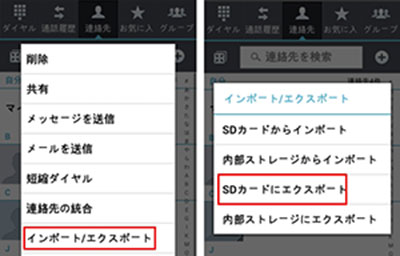
スマホやパソコンに内部に保存しておくのは不安があるという方に最適な方法で、大切なデータをしっかり自分の手に持ちたい方にお勧めの方法になります。
しかし、この方法はSDカードを購入しないといけないという費用面で負担がかかる部分がありますので、こちらは注意をする必要があります。
最後に「dr.fone-Androidデータバックアップ&復元」を利用したAndroidスマホの電話帳や連絡先のバックアップ方法になります。まずはお使いのパソコンにインストールしてお試しましょう。
次は「dr.fone-Androidデータバックアップ&復元」でAndroidの電話帳をパソコンにバックアップする手順を紹介します。
まずは「dr.fone-Androidデータバックアップ&復元」を使用するためにはパソコンに一度インストールして、メイン画面の「スマホデータバックアップ」機能をクリックします。
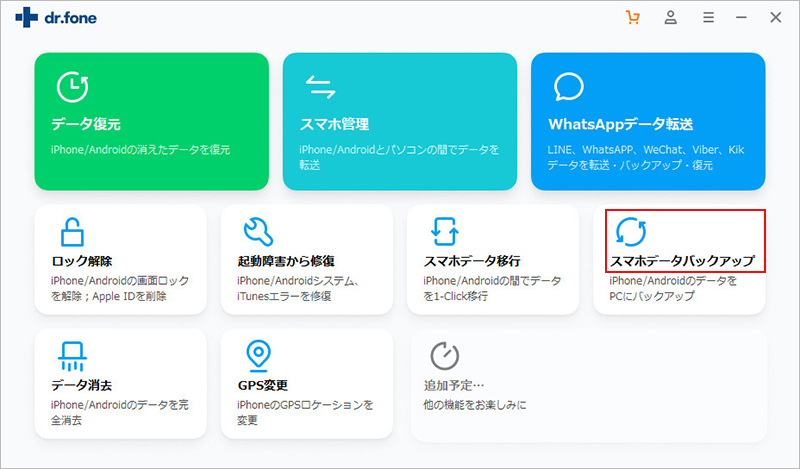
アプリケーションとして使用できるようにする必要があります。後はAndroid端末を接続します。
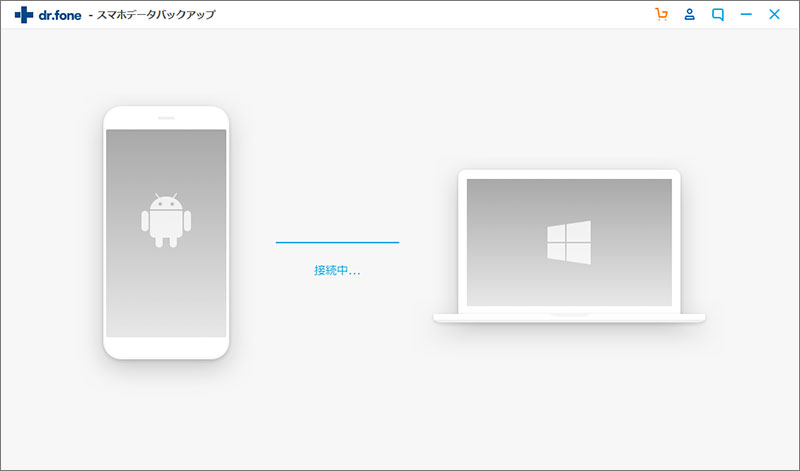
Android端末が接続された後、表示される「バックアップ」ボタンをクリックします。
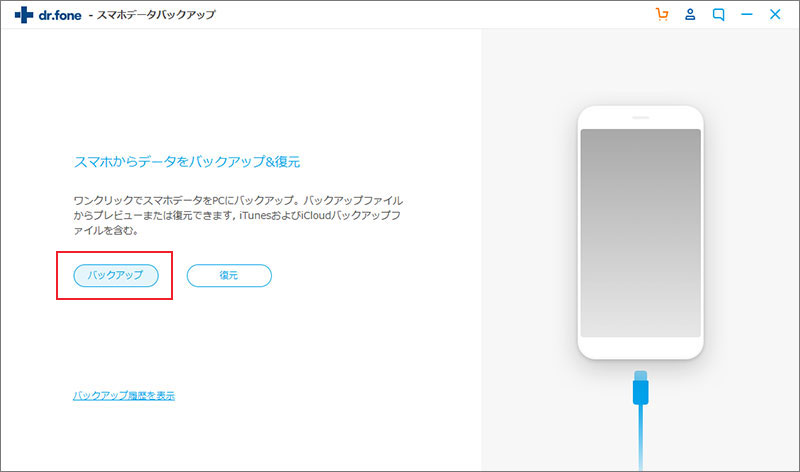
バックアップしたいデータのタイプを選択し、「バックアップ」ボタンをクリックします。
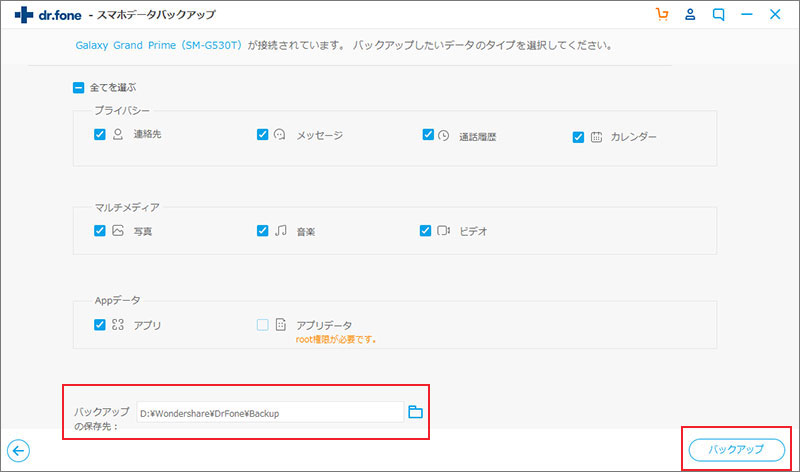
Androidスマホのデータをバックアップしています。バックアップ中、スマホの接続を解除しないでください。 バックアップする時間はデータ量に比例しますので、終わるまでお待ちください。
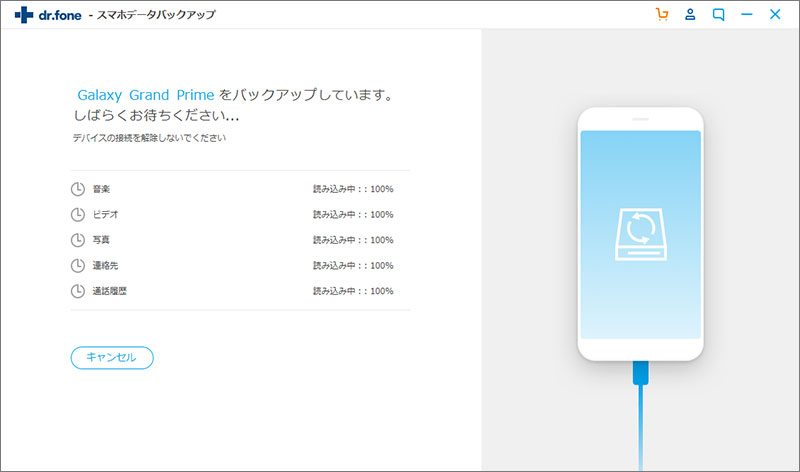
バックアップが完了した後、「バックアップ履歴を表示」をクリックすると、バックアップされたデータの詳細が確認できます。
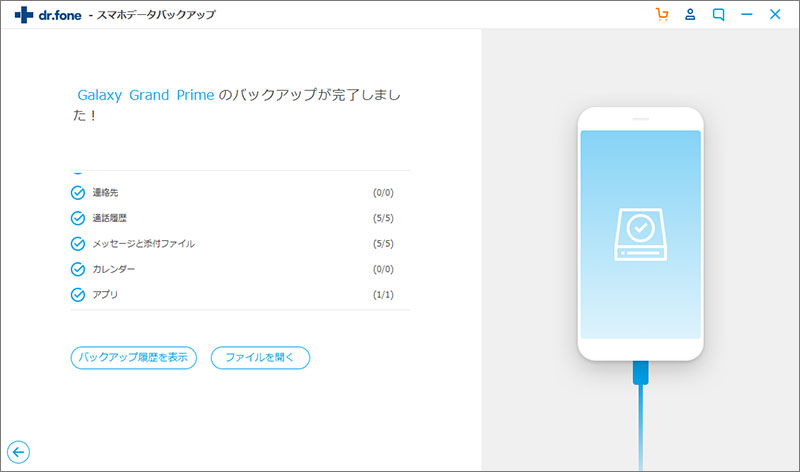
Androidスマホ上の電話帳データがすべて検出されました。Androidスマホの連絡先や電話帳をすべて確認できます。「デバイスに復元」機能をクリックすると、Androidスマホの電話帳をデバイスにバックアップすることができます。
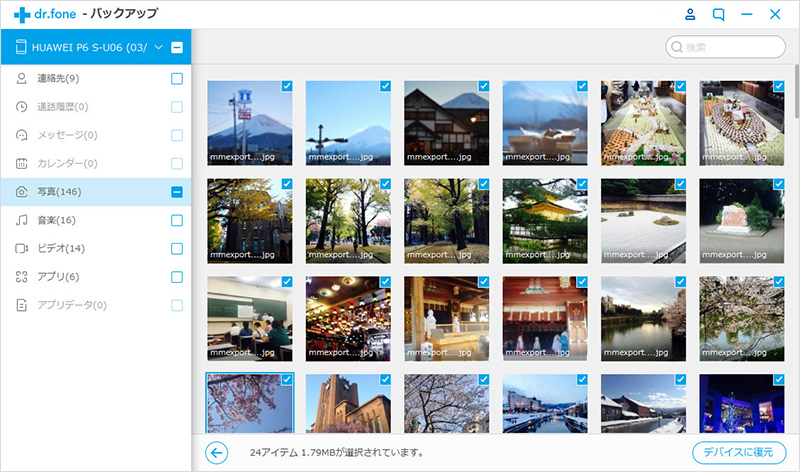
バックアップされたデータがAndroidスマホに復元されます。
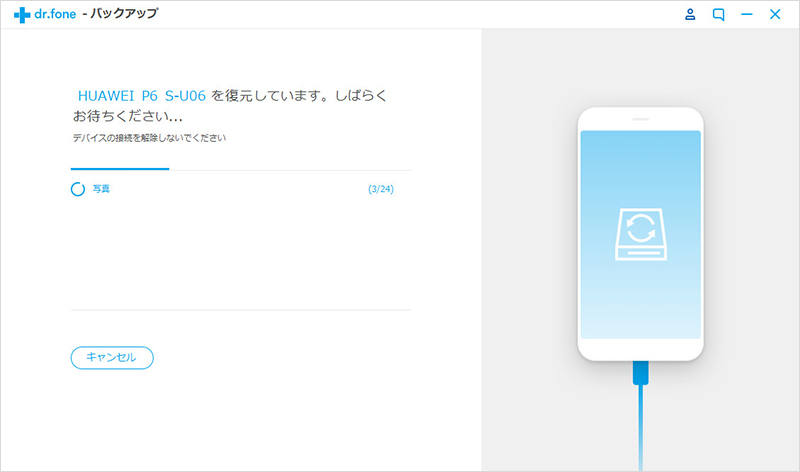
バックアップされたデータをAndroidスマホに復元完了しました。
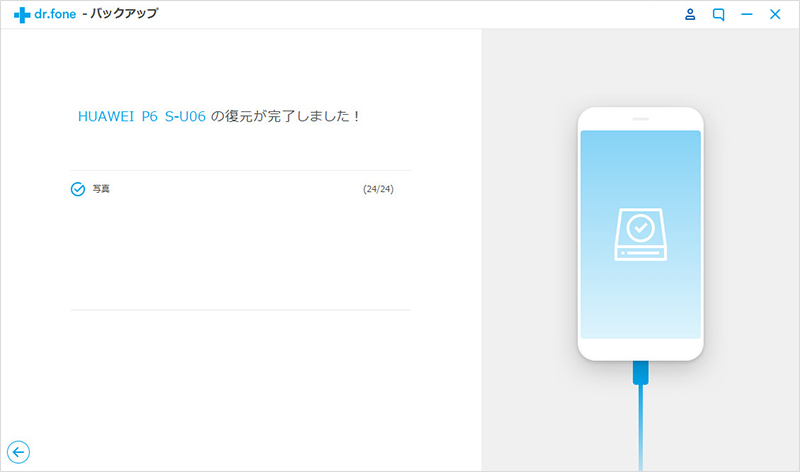
紹介しました3つの方法の共通点は初心者でも簡単に操作できるという事にあります.Android端末の電話帳のバックアップやAndroid端末の連絡先のバックアップも自分に合っている方法を利用して対応していきましょう。
こちらはdr.foneというAndroid電話帳バックアップソフトが必要になりますが、こちらのソフトを使用する事でパソコンの内部にAndroidスマホの電話帳や連絡先をバックアップします。 そのため、ソフト以外の費用は必要ありませんし、経済的な負担は大きくありません。 そんなWondershareの「dr.fone-Androidデータバックアップ&復元」の使用の仕方ですが、こちらは初心者でも使用できるようにインターフェイスが親切に案内をしてくれます。
「dr.fone」でAndroidスマホの電話帳・連絡先をバックアップ手順は以下動画をご参照ください。

Androidのデータを簡単にバックアップ&復元
akira
編集